Wenn Sie nicht ändern können, wo neue Windows 11/10-Apps gespeichert werden, wird eine Fehlermeldung angezeigt, die besagt Wir konnten Ihren Standardspeicherort nicht festlegen, dann hilft Ihnen dieses Tutorial, das zu beheben. Obwohl es sich um einen ungewöhnlichen Fehler handelt, tritt er auf, wenn bestimmte Begriffe nicht den erforderlichen Einstellungen entsprechen.

Die gesamte Fehlermeldung sagt ungefähr Folgendes aus:
Wir konnten Ihren Standardspeicherort nicht festlegen.
Der Vorgang wurde nicht erfolgreich abgeschlossen. Versuchen Sie es in Kürze noch einmal.
Der Fehlercode ist 0x80070005, falls Sie ihn brauchen.
Windows 10 ermöglicht es Benutzern, Apps auf einer anderen Partition oder einem externen Laufwerk zu installieren. Die erforderliche Option ist jedoch manchmal ausgegraut oder funktioniert nicht. Wenn Sie in den Windows-Einstellungen ein anderes Laufwerk auswählen können, die Änderung aber nicht speichern können, helfen Ihnen diese Tipps zur Fehlerbehebung.
Wir konnten Ihren Standardspeicherort nicht festlegen, Fehler 0x80070005
Befolgen Sie diese Vorschläge, um den Fehler 0x80070005 zu beheben:
- Melden Sie sich bei einem Administratorkonto an.
- Benennen Sie den WindowsApps-Ordner um
- Übernehmen Sie die volle Kontrolle über den WindowsApps-Ordner
Um mehr über diese Schritte zu erfahren, lesen Sie weiter.
1]Melden Sie sich bei einem Administratorkonto an
Das Ändern des standardmäßigen Speicherorts von Apps ist eine Aufgabe für Administratoren. Mit anderen Worten, es ist ein Administratorkonto erforderlich, um die Änderung vorzunehmen. Falls Sie ein Standard-Benutzerkonto auf Ihrem Computer haben, besteht die Möglichkeit, dass diese Fehlermeldung beim Ändern der Partition angezeigt wird.
Dies bedeutet, dass Sie einen dieser Schritte ausführen müssen – Sie können das integrierte Administratorkonto aktivieren und die Änderung daraus vornehmen, oder Sie können einen Standardbenutzer in ein Administratorkonto ändern. Wenn Sie kein neues Konto auf Ihrem Computer erstellen möchten, entscheiden Sie sich besser für die zweite Lösung, wie oben erwähnt.
2]WindowsApps-Ordner umbenennen
Wann immer Sie Software installieren, werden unabhängig von der Kategorie einige Dateien auf Ihrem Computer gespeichert, unabhängig davon, ob sie aus dem Microsoft Store oder anderen Websites von Drittanbietern heruntergeladen wurden. WindowsAppsfolder ist ein solcher Ordner, in dem Windows Store-Apps installiert sind, und er ist ausgeblendet, es sei denn, Sie verwenden die Option Ausgeblendete Dateien, Ordner und Laufwerke anzeigen.
Wenn es einen internen Konflikt mit diesem Ordner gibt, können Sie den Standardspeicherort auf Ihrem Computer nicht ändern. Da Sie diese Fehlermeldung bereits erhalten, ist es besser, den Ordner zuerst umzubenennen und erneut zu versuchen, den Speicherort entsprechend zu ändern.
Blenden Sie dazu alle versteckten Dateien und Ordner auf Ihrem Computer ein und gehen Sie zu C:\Programme. Hier sehen Sie einen Ordner mit dem Namen WindowsApps.
Klicken Sie mit der rechten Maustaste darauf, wählen Sie die aus Umbenennen Option und geben Sie einen Namen wie ein WindowsAppsAlt.

Möglicherweise wird beim Umbenennen eine Fehlermeldung angezeigt. Wenn Sie Folgendes erhalten: Sie haben derzeit keine Berechtigung zum Zugriff auf diesen Ordner, müssen Sie der nächsten Lösung folgen.
3]Erhalten Sie die volle Kontrolle über den WindowsApps-Ordner
Wie bereits erwähnt, erhalten Sie beim Umbenennen des WindowsApps-Ordners eine Zugriffsverweigerungsmeldung. Dies liegt daran, dass Windows 10 Benutzern den Zugriff auf diesen Ordner nicht erlaubt. Wenn Sie jedoch die Berechtigung ändern und die volle Kontrolle erhalten können, greifen Sie über Ihr Administratorkonto darauf zu. Aber wir müssen feststellen, dass dies aus Sicherheitssicht nicht gut ist. Falls Sie sich also dafür entscheiden, denken Sie daran, die vorgenommenen Änderungen später rückgängig zu machen.
Standardmäßig, Volle Kontrolle Der Zugriff wird nur TrustedInstaller gewährt. Wenn Sie jedoch dieser ausführlichen Anleitung folgen, können Sie Dateien und Ordner vollständig übernehmen. Danach können Sie den Standardspeicherort von Apps ändern.
Andere Dinge, die Sie wissen sollten, sind:
- Wenn Sie versuchen, ein externes Laufwerk auszuwählen, vergewissern Sie sich, dass es funktionsfähig ist.
- Wenn Windows das externe Laufwerk nicht erkennt, können Sie es nicht auswählen.
Ich hoffe es hilft.
Fehler 0x80070005 ist ziemlich allgegenwärtig und dieser Code wird auch in den folgenden Szenarien angezeigt:



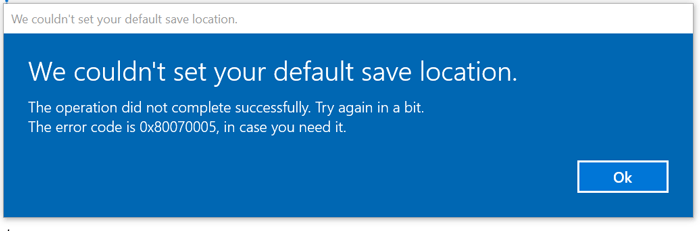


![Wir schränken bestimmte Aktivitäten bei Instagram-Fehlern ein [Fix]](https://static.futuriq.de/uploads/2024/05/Instagram-error-We-restrict-certain-activity-238x178.png)

